Точная и простая статья о том, как включить и отключить Android System Webview, отключенную на ваших устройствах Android. Прочитайте всю рецензию для получения полной информации!
Android оснащен множеством скрытых функций или функций, которые еще больше улучшают работу смартфона. Android System Webview является одним из них. Это инструмент, контролируемый и управляемый устройствами Chrome и Android, позволяющий открывать любую веб-страницу в стандартном веб-браузере.
Таким образом, Android System Webview является инструментом по умолчанию на всех Android-смартфонах. Этот инструмент делает веб-контент доступным в операционной системе Android для предустановленных приложений. Этот предварительно установленный элемент доступен на всех мобильных телефонах Android, что позволяет пользователям просматривать любой веб-контент. Чтобы быть более конкретным, мы углубимся в концепцию Android System Webview и объясним вам, как включить или отключить ее.
Как включить веб-просмотр системы Android на устройствах Android?
Когда дело доходит до производительности вашего Android-устройства, Android System Webview играет значительную роль. Включение веб-просмотра системы Android гарантирует, что все установленные приложения будут работать правильно. Однако эта опция доступна только для Android 6.0 или более ранних версий. В дальнейшем было сделано много разработок и усовершенствований. Гугл Хром был улучшен, чтобы его также можно было использовать для запуска веб-страниц в приложениях.
Но для тех устройств Android, которые работают на этом, потребуется веб-просмотр системы Android. Эти устройства могут начать работать со сбоями без этой функции или просто отказаться открывать веб-ссылки. Поэтому для вас крайне важно, чтобы веб-просмотрщик для Android позволял использовать все функции в точный способ на версиях Android ниже 7.0. Ниже приведены шаги по включению системы Android. Веб-просмотр:
Шаг 1:Открытым приложение Play Маркет на вашем устройстве.
Шаг 2: Найдите и коснитесь приложения Android System Webview.
Шаг 3: Далее нажмите на Открытый вариант.
Шаг 4: Теперь вы видите кнопку, которая отключена, нажмите Включить, чтобы включить его.
Независимо от того, насколько быстро развиваются технологии, каждому Android-устройству всегда будет нужен Android System Webview для надлежащего функционирования и просмотра веб-контента из приложений. Так что лучше оставить его включенным.
Также см: Как изменить IP-адрес на вашем Android-устройстве
Как отключить веб-просмотр системы Android на устройствах Android?
Будучи специальным вкладом в операционную систему Android, Android System Webview не может быть удален или деинсталлирован из семейства ОС. Хотя при необходимости его можно отключить на вашем устройстве. Кроме того, рекомендуется не отключать эту функцию для Marshmallow или более ранних версий Android.
Но если вы используете Android-устройство с Android Nougat или любой более поздней версией, то отключение Android System Webview вполне нормально. Поскольку Google Chrome взял на себя задачу сделать это для всего устройства. Таким образом, чтобы сделать этот процесс намного проще и эффективнее для вашего смартфона, Chrome выполняет все открытые на нем веб-ссылки.
Возвращаясь к сути, выполните следующие действия, чтобы отключить Android System Webview на вашем устройстве:
Шаг 1: Запуск приложение Плей Маркет.
Шаг 2:Тип Система Android Веб-просмотр в поле поиска и нажмите на него.
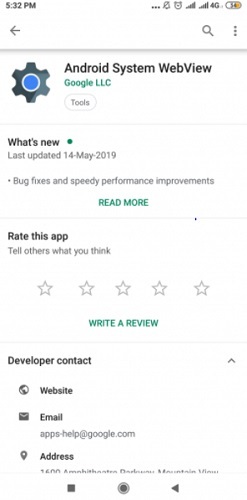
Шаг 3: Здесь вы можете увидеть возможность отключить его. Ударил опция, и теперь веб-просмотр системы Android отключен.
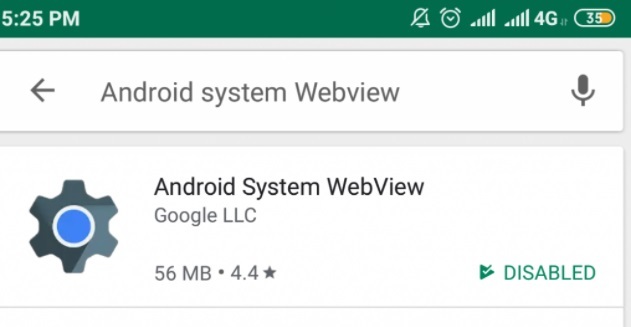
Отключив приложение Android System Webview, вы можете сэкономить заряд батареи вашего ПК, а приложения, работающие в фоновом режиме, могут работать быстрее, чем раньше.
Также см: Как установить и запустить приложения для Android в Windows 11 — пошаговое руководство
Итог о том, как включить или отключить веб-просмотр системы Android
Каждый Android-смартфон имеет встроенную функцию Android System Webview. Эта функция обеспечивает бесперебойную работу всего Android-устройства. Система Android Webview отвечает за производительность всех приложений, содержащих ссылки на веб-страницы для открытия внутри них.
В этом подробном руководстве мы выше обсудили, что такое инструмент — Android System Webview. В дополнение к этому мы также упомянули, как включить или отключить Android System Webview на ваших устройствах Android. Мы надеемся, что опубликованные выше статьи окажутся вам полезными. Сообщите нам в разделе комментариев ниже, если вам нужна дополнительная помощь.
Чтобы узнать больше о технологиях, подпишитесь на нашу рассылку, а также следите за нами на Фейсбук, Твиттер, Инстаграм, и Пинтерест.